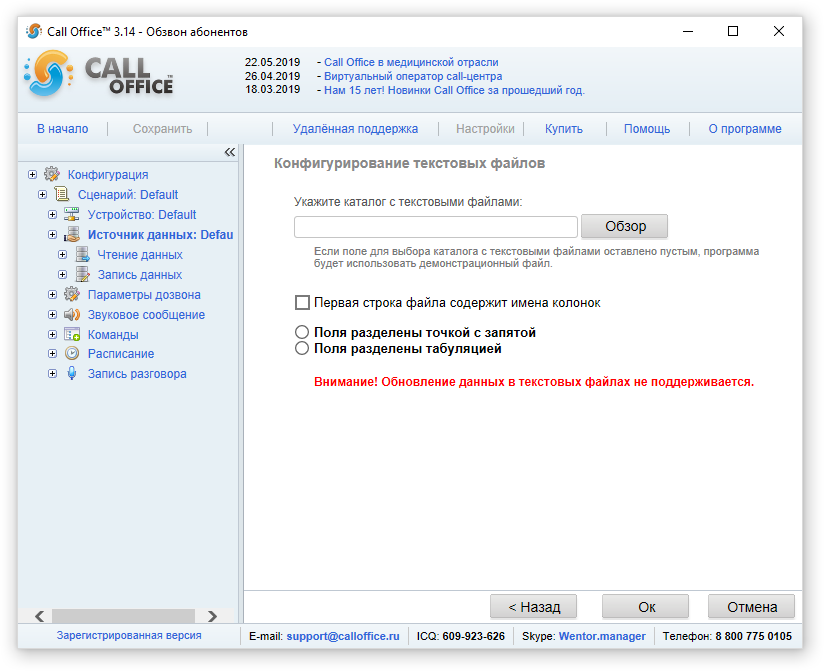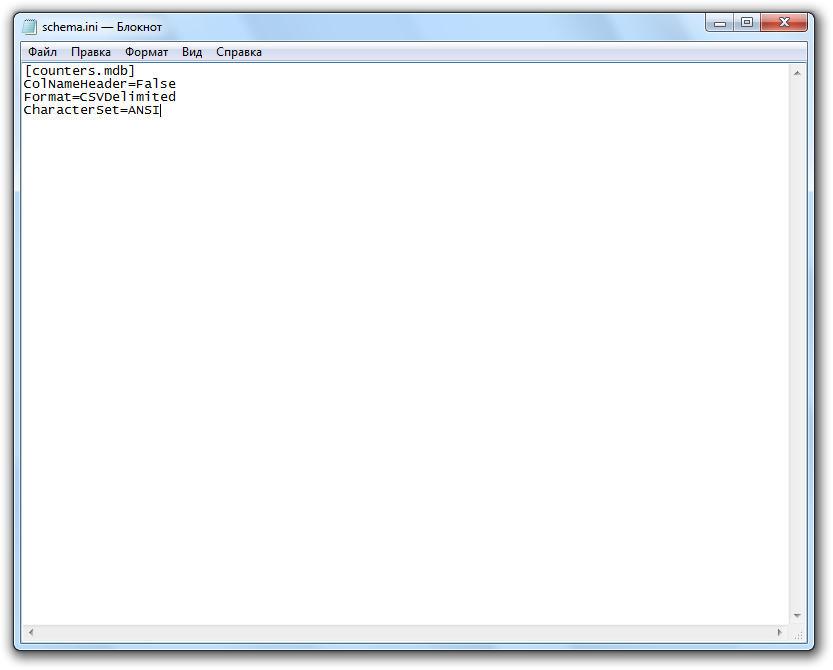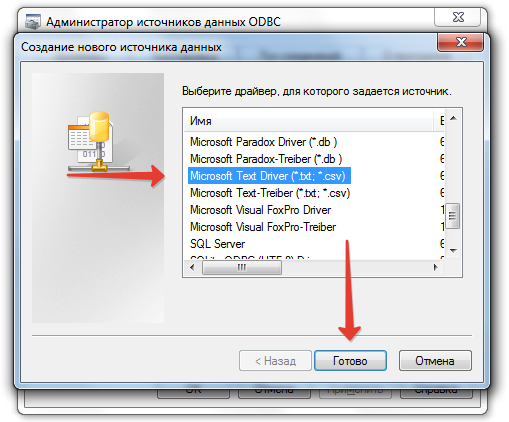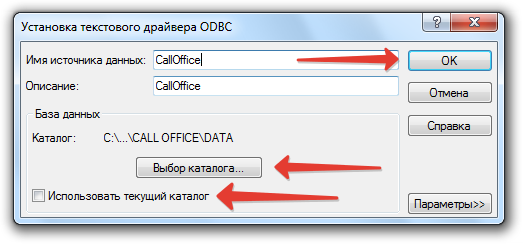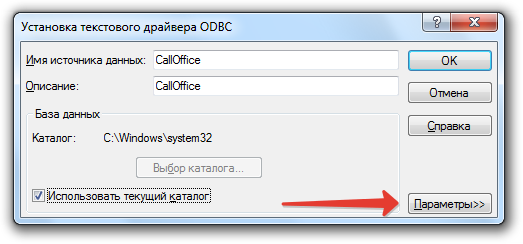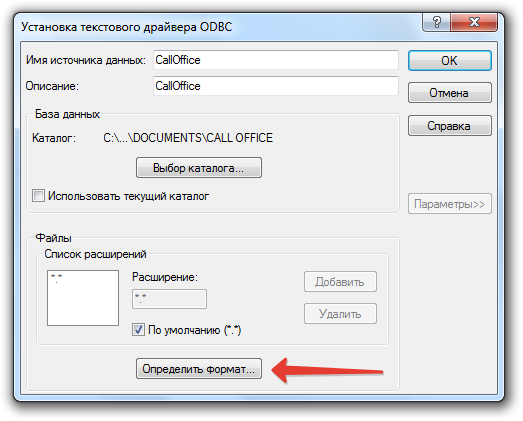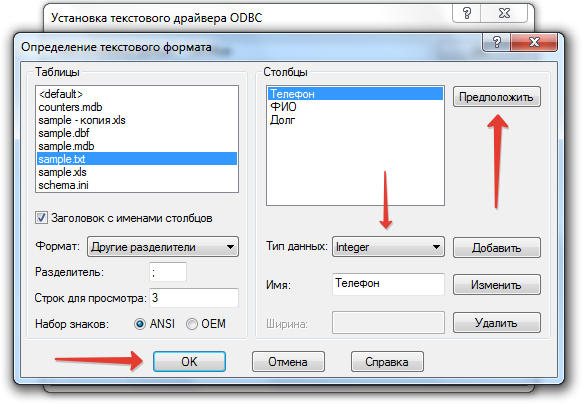Конфигурирование текстовых файлов (версия 3.xx): различия между версиями
McBurns (обсуждение | вклад) |
Евгений (обсуждение | вклад) |
||
| (не показано 15 промежуточных версий 2 участников) | |||
| Строка 1: | Строка 1: | ||
==Как попасть на страницу настроек== | |||
''На странице запуска при остановленном сценарии кликнуть в меню слева по пункту '''«Источник данных»''', затем выбрать '''«Текстовый файл»''' и нажать кнопку '''«Далее»'''.'' | |||
[[Файл: | ==Описание настройки== | ||
[[Файл:Блокнот.png]] | |||
=== Первая строка содержит имена колонок === | === Первая строка содержит имена колонок === | ||
| Строка 18: | Строка 21: | ||
[[Category:Помощь (версия 3.xx)]] | [[Category:Помощь (версия 3.xx)]] | ||
=== Настройка кодировки === | |||
Для настройки кодировки, нужно зайти в файл '''Shema''' и добавить параметр '''CharacterSet''' указав кодировку. | |||
[[Файл:2018-11-20_13-38-50.png]] | |||
=== Настройка формата полей === | |||
Для выбора формата поля, нужно зайти в '''Администратор источника данных ODBC''' и нажать '''Добавить''' | |||
[[Файл:2018-11-21_13-07-20.png]] | |||
В появившемся окне выберите источник данных и нажмите '''Готово''' | |||
[[Файл:2018-11-21_13-21-14.png]] | |||
Укажите имя источника данных, уберите галочку с пункта '''Использовать текущий каталог''' и нажмите '''Выбор каталога'''. После выбора каталога нажмите '''Ок''' | |||
[[Файл:2018-11-21_13-42-42.png]] | |||
Зайдите в '''Администратор источника данных ODBC''' и выберите источник данных и нажмите '''Настроить''' | |||
[[Файл:2018-11-21_13-28-47.png]] | |||
Откройте '''Параметры''' | |||
[[Файл:2018-11-21_13-25-18.png]] | |||
Нажмите '''Определить формат''' | |||
[[Файл:2018-11-21_13-29-44.png]] | |||
В появившемся окне выберите таблицу и нажмите '''Предположить'''. Выберите тип данных и нажмите '''Ok'''. Если название столбцов отображаются не корректно, в пункте '''Набор знаков''' укажите '''ANSI''' вместо '''OEM'''. | |||
[[Файл:2018-11-21_13-33-39.png]] | |||
[https://docs.microsoft.com/ru-ru/sql/odbc/microsoft/schema-ini-file-text-file-driver?view=sql-server-2017 Инструкция по настройке Schema.ini] | |||
Текущая версия на 09:52, 1 июля 2019
Как попасть на страницу настроек
На странице запуска при остановленном сценарии кликнуть в меню слева по пункту «Источник данных», затем выбрать «Текстовый файл» и нажать кнопку «Далее».
Описание настройки
Первая строка содержит имена колонок
Если в вашем текстовом файле первая строка содержит названия столбцов, отметьте этот параметр.
Разделение названий столбцов должно быть таким же, как и у самих данных.
Поля разделены точкой с запятой
Разделение данных при помощи точки с запятой. Например:
Иванов-Ложкин;24.40;10-01-2013 Петров-Вилкин;41.35;11-02-2013
и так далее.
Поля разделены табуляцией
Выберите этот параметр, если между данными в качестве разделителя стоит символ табуляции.
Настройка кодировки
Для настройки кодировки, нужно зайти в файл Shema и добавить параметр CharacterSet указав кодировку.
Настройка формата полей
Для выбора формата поля, нужно зайти в Администратор источника данных ODBC и нажать Добавить
В появившемся окне выберите источник данных и нажмите Готово
Укажите имя источника данных, уберите галочку с пункта Использовать текущий каталог и нажмите Выбор каталога. После выбора каталога нажмите Ок
Зайдите в Администратор источника данных ODBC и выберите источник данных и нажмите Настроить
Откройте Параметры
Нажмите Определить формат
В появившемся окне выберите таблицу и нажмите Предположить. Выберите тип данных и нажмите Ok. Если название столбцов отображаются не корректно, в пункте Набор знаков укажите ANSI вместо OEM.